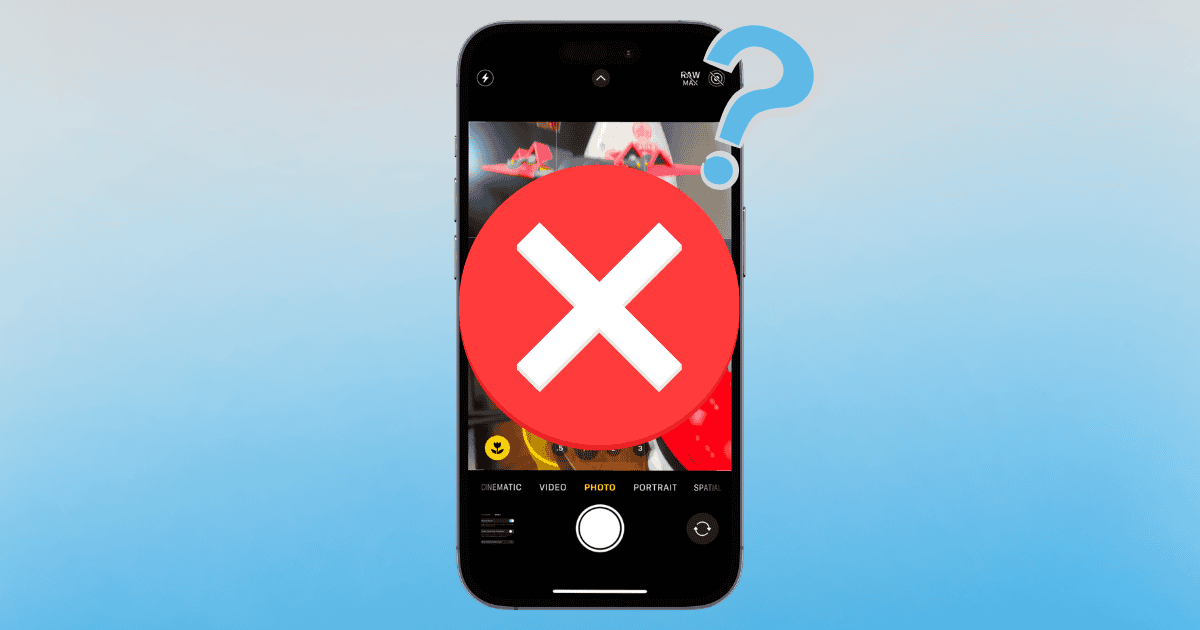¿Se está estrellando la aplicación de la cámara de tu iPhone después de actualizar a iOS 18? Aunque no hay informes oficiales de ningún bug conocido de la cámara en la actualización, hay un par de cosas que puedes probar para solucionarlo. Considerando que pagaste buen dinero por tu dispositivo, se espera que funcione correctamente. Sigue las soluciones a continuación para que no te pierdas la oportunidad de capturar tus momentos favoritos.
Cómo solucionar que se estrelle la aplicación de la cámara del iPhone después de la actualización a iOS 18
A continuación se presentan varias soluciones que te ayudarán a resolver tus problemas. Al menos, estas soluciones también pueden ayudar a diagnosticar tu problema. Recomiendo seguir los pasos en el orden en que aparecen.
1. Reiniciar forzosamente tu dispositivo
Una de las formas más rápidas de eliminar errores menores es realizar un reinicio forzado. No daña tu dispositivo y es una de las maneras más fáciles de potencialmente solucionar tu problema.
Nota: Consulta aquí si necesitas reiniciar forzosamente un iPhone con un botón de inicio.
Tiempo necesario: 2 minutos
Primero, presiona y suelta rápidamente el botón de volumen arriba en tu iPhone. Presiona y suelta rápidamente el botón de volumen abajo. Presiona y mantén presionado el botón lateral hasta que aparezca el logotipo de Apple.
2. Cerrar aplicaciones forzosamente
Aunque esta es básicamente la misma que realizar un reinicio forzado, también puedes intentar cerrar la aplicación de la cámara y luego abrirla de nuevo. Utilizarás tu Carrusel de aplicaciones para esto.
Primero, abre tu Carrusel de aplicaciones. Hazlo deslizando hacia arriba desde la parte inferior de tu pantalla. Si aún tienes un botón de inicio, simplemente presiónalo dos veces.
Desliza hacia la izquierda y la derecha por la lista de aplicaciones. Luego, desliza hacia arriba en la aplicación de la cámara para cerrarla. También puede ser buena idea cerrar todas las aplicaciones que no estés utilizando en ese momento.
Abre de nuevo la aplicación de la cámara.
3. Verificar si hay una actualización de software
Otra cosa que deberías hacer es verificar si hay una actualización de software disponible. Generalmente es una buena idea asegurarse de que tu dispositivo esté ejecutando el software más reciente.
Primero, ve a Configuración.
Selecciona General.
Toca en Actualización de software. Si hay una disponible, selecciona Actualizar ahora.
4. Liberar espacio de almacenamiento
Si tu almacenamiento está lleno, será difícil guardar más fotos. Además, tener el almacenamiento lleno puede causar problemas adicionales, incluida la aplicación de la cámara se estrelle.
Para verificar el almacenamiento de tu iPhone, sigue estos pasos:
Ve a Configuración.
Selecciona General.
Toca en Almacenamiento del iPhone. Tu iPhone también te dará asesoramiento sobre cómo liberar espacio de almacenamiento.
5. Verificar tu batería
Una razón por la que estás experimentando este problema puede ser que tu dispositivo esté demasiado caliente. Aunque el iPhone es bastante duradero, no le sienta bien el calor excesivo. Deja que tu iPhone se enfríe dejándolo en un lugar con una temperatura adecuada durante un tiempo.
También es posible que necesites cargar tu dispositivo. Sin embargo, si te preocupa que el dispositivo esté demasiado caliente, espera a que se enfríe antes de cargarlo. Déjalo cargando durante un buen período de tiempo antes de intentarlo de nuevo.
6. Reducir las animaciones de movimiento
No soy particularmente fan de esta solución, pero es algo que puedes probar. En mi opinión, no deberías tener que deshabilitar nada para que tu iPhone funcione correctamente, y apuesto a que muchos en Apple estarían de acuerdo.
Sin embargo, algunos modelos son más antiguos que otros, por lo que esto puede ser lo que necesitas. Gracias a los controles de accesibilidad, puedes reducir ciertas animaciones. Esto permite que tu procesador utilice sus esfuerzos en otro lugar, como tu Cámara.
Primero, ve a Configuración.
Selecciona Accesibilidad.
Toca en Movimiento y asegúrate de que la opción Reducir movimiento esté habilitada.
6. Restablecer la configuración de tu iPhone
Pongo esta solución al final porque debes considerarla como último recurso. Habla con el Soporte de Apple antes de completar esta solución. Esto restablecerá todas las configuraciones de tu iPhone a sus valores predeterminados.
Para restablecer la configuración de tu iPhone a los valores de fábrica, sigue estos pasos:
Ve a Configuración > General.
Desplázate hasta abajo y selecciona Transferir o Restablecer iPhone.
Elige Restablecer.
Toca en Restablecer todas las configuraciones y sigue las instrucciones en pantalla.
Espero que una de estas soluciones funcione para ti. También es posible que quieras saber qué hacer si faltan aplicaciones después de actualizar a iOS 18.